Мультимедийные сообщения (ММС) стали неотъемлемой частью современных коммуникаций. Они позволяют отправлять и получать изображения, видео и звуковые файлы прямо с вашего мобильного телефона. Если вы являетесь владельцем телефона Samsung и хотите настроить ММС, то вы попали по адресу.
Настройка ММС на телефоне Samsung предоставляет вам возможность отправлять и получать мультимедийные сообщения, делится важными моментами вашей жизни с друзьями и близкими. Хотя процесс настройки может показаться сложным для новичков, на самом деле он достаточно прост и доступен каждому пользователю.
В этом руководстве я подробно объясню, как настроить ММС на вашем телефоне Samsung. Вы узнаете, как активировать функцию ММС, настроить доступ к интернету, проверить настройки своего оператора связи и многое другое. Следуя простым шагам, вы сможете настроить ММС на своем телефоне Samsung и полноценно пользоваться всеми его возможностями.
Настройка ММС на телефоне Samsung: важный шаг для комфортной связи
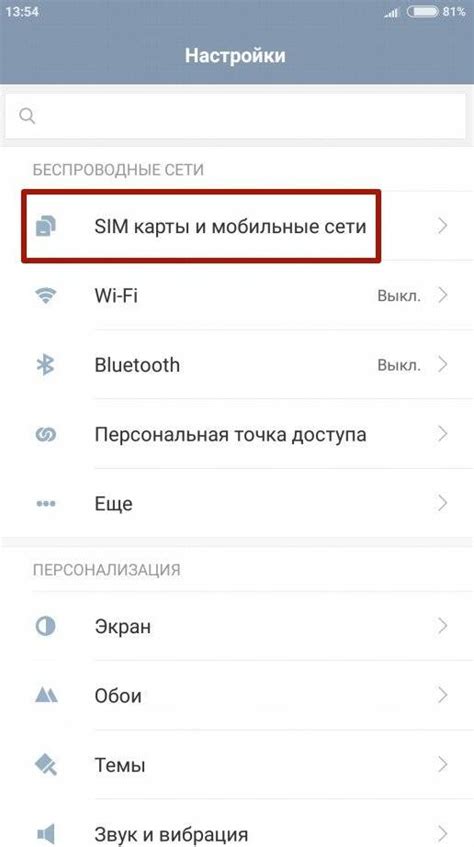
Чтобы выполнить настройку ММС на телефоне Samsung, вам потребуется знать несколько параметров, включая настройки APN (Access Point Name) и MMS Proxy. APN отвечает за доступ вашего телефона к интернету, а MMS Proxy – за передачу и прием ММС сообщений.
Процесс настройки ММС на телефоне Samsung может отличаться в зависимости от модели устройства и операционной системы. Чтобы узнать точные инструкции для своего телефона, рекомендуется обратиться к руководству пользователя или поддержке производителя.
| Шаг | Инструкции |
|---|---|
| 1 | Откройте меню на вашем телефоне Samsung и перейдите в "Настройки". |
| 2 | Выберите раздел "Соединения" или "Сеть и интернет". |
| 3 | Найдите раздел "Мобильные сети" и перейдите в него. |
| 4 | Выберите "Точки доступа" или "APN". |
| 5 | Нажмите на кнопку "Добавить" или "+", чтобы создать новую точку доступа. |
| 6 | В параметрах APN введите информацию, предоставленную вашим оператором связи. Обычно вам понадобятся значения, такие как имя точки доступа, прокси, порт, имя пользователя и пароль. |
| 7 | Сохраните настройки и вернитесь на предыдущий экран. |
| 8 | Выберите раздел "MMS" или "Мультимедийные сообщения". |
| 9 | В параметрах MMS Proxy введите информацию, предоставленную вашим оператором связи. Обычно вам понадобятся значения, такие как адрес прокси и номер порта. |
| 10 | Сохраните настройки и перезагрузите ваш телефон Samsung. |
После выполнения всех указанных шагов, ваш телефон Samsung будет готов к отправке и получению мультимедийных сообщений. Убедитесь, что у вас достаточно баланса или подключен пакет ММС услуг от вашего оператора связи.
Настройка ММС на телефоне Samsung – это важный шаг, который позволит вам комфортно общаться с друзьями и близкими, отправлять и получать фотографии, видео и другие мультимедийные файлы. Следуйте указанным инструкциям и наслаждайтесь удобной связью!
Работа с настройками ММС на телефоне Samsung: основные моменты

Настройка ММС на телефоне Samsung может показаться сложной задачей для новичков, однако с правильными инструкциями процесс будет гораздо проще и понятнее. В данном руководстве мы рассмотрим основные моменты настройки ММС на телефоне Samsung, чтобы вы смогли отправлять мультимедийные сообщения без проблем.
Первым шагом в настройке ММС на вашем телефоне Samsung является запуск приложения "Настройки". Обычно, вы можете найти его на главном экране или в панели управления.
Далее, найдите раздел, посвященный сети и подключениям. Он может называться "Соединения", "Сеть и интернет" или быть подобным.
Внутри этого раздела, вы должны найти опцию "Мобильная сеть" или "Сеть". Важно отметить, что на разных моделях телефонов Samsung названия опций могут немного отличаться.
После открытия раздела "Мобильная сеть" найдите опцию "Точки доступа" или "APN". Это место, где вы сможете внести или отредактировать настройки ММС.
Внутри раздела "Точки доступа" вы, скорее всего, увидите список уже существующих настроек. Вам нужно будет создать новую точку доступа для ММС. Для этого нажмите кнопку "Добавить" или "Новая точка доступа".
Теперь, когда вы находитесь в меню настройки новой точки доступа, заполните необходимые поля. В качестве имени точки доступа вы можете использовать любое удобное для вас название. В поле APN (точка доступа) введите информацию, предоставленную вашим оператором мобильной связи. Проверьте правильность написания всей информации и сохраните новую точку доступа.
После сохранения настроек точки доступа, вернитесь в главное меню настроек "Мобильная сеть" и установите новую точку доступа ММС в качестве основной. Обычно, для этого нужно нажать на опцию "Тип сети" или "Настройки точек доступа".
Поздравляю! Теперь вы настроили ММС на телефоне Samsung. Вы можете протестировать настройки, отправив мультимедийное сообщение на другой телефон или на свой же номер. Если все выполнено правильно, сообщение должно успешно отправиться.
Удачи в использовании настроек ММС на вашем телефоне Samsung!
Шаг за шагом: настройка ММС на телефоне Samsung
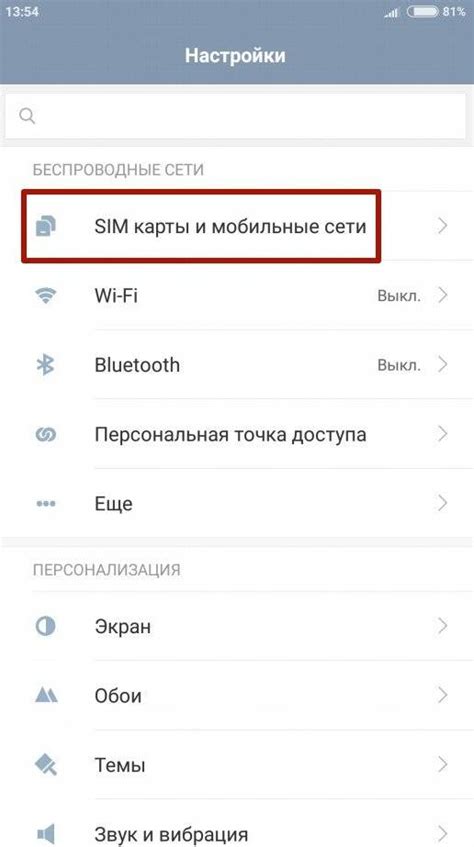
Настройка Мультимедийного Сообщения (ММС) на телефоне Samsung может показаться сложной задачей для начинающих пользователей, но следуя простым шагам, вы сможете легко настроить свой телефон для отправки и получения ММС-сообщений. Ниже приведены шаги, которые помогут вам освоить этот процесс.
- Откройте меню телефона и найдите раздел "Настройки".
- Внутри раздела "Настройки" найдите пункт "Связь" или "Сеть и соединения".
- В разделе "Связь" найдите опцию "Мультимедийные сообщения" или "ММС".
- Выберите пункт "Настройки ММС" или "Настройки доступа к ММС".
- Нажмите на кнопку "Создать новый профиль" или "Добавить новый профиль".
- Заполните необходимые поля, такие как имя профиля, адрес сервера ММС и порт.
- В поле "APN" введите настройки доступа к сети оператора сотовой связи. Если вы не знаете эти настройки, обратитесь к вашему оператору.
- Сохраните настройки и выберите созданный профиль как активный.
- Теперь ваш телефон Samsung настроен для отправки и получения ММС-сообщений.
Если у вас возникли проблемы с отправкой или получением ММС, проверьте настройки профиля, а также соединение с интернетом. Убедитесь, что у вас достаточно данных для отправки и получения ММС-сообщений.
Будьте внимательны при вводе настроек, чтобы исключить опечатки или ошибки. Если вы не уверены в правильности введенных данных, снова проверьте их или обратитесь в службу поддержки вашего оператора.
Настройка серверов ММС на телефоне Samsung: безопасность и устойчивость соединения
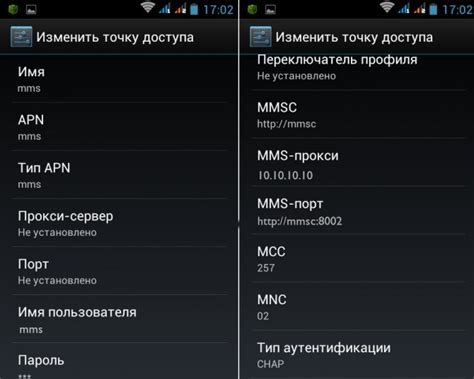
Правильная настройка серверов ММС на телефоне Samsung играет важную роль в обеспечении безопасности и устойчивости соединения при отправке и приеме ММС.
Серверы ММС – это специальные компьютеры, которые обрабатывают и передают ММС-сообщения между телефонами. Правильная настройка серверов ММС позволяет гарантировать, что все отправленные и полученные сообщения будут доставлены точно и вовремя.
Однако, помимо надежной и быстрой доставки сообщений, необходимо также обеспечить безопасность соединения. Для этого рекомендуется использовать защищенный протокол HTTPS, который шифрует данные при их передаче между телефоном и сервером ММС. Это позволяет защитить контент сообщений от несанкционированного доступа и предотвратить его потенциальное изменение во время передачи.
Для настройки серверов ММС на телефоне Samsung и обеспечения безопасности и устойчивости соединения, необходимо выполнить следующие действия:
| 1. | Откройте меню настройки телефона Samsung. |
| 2. | Выберите раздел "Соединения" или "Сеть и интернет". |
| 3. | Выберите раздел "Мобильные сети" или "Сеть". |
| 4. | Выберите раздел "Точки доступа" или "APN". |
| 5. | Выберите текущую точку доступа или создайте новую, если требуется. |
| 6. | В полях "Имя точки доступа" и "Сервер ММС" введите соответствующие данные, предоставленные вашим оператором связи. |
| 7. | Установите протокол соединения в значение "HTTPS" для обеспечения безопасности. |
| 8. | Сохраните настройки и перезагрузите телефон. |
Следуя этим простым шагам, вы сможете настроить сервера ММС на вашем телефоне Samsung с учетом безопасности и устойчивости соединения. Такая настройка обеспечит надежность и защиту при отправке и получении ММС-сообщений.
Советы и рекомендации для успешной настройки ММС на телефоне Samsung
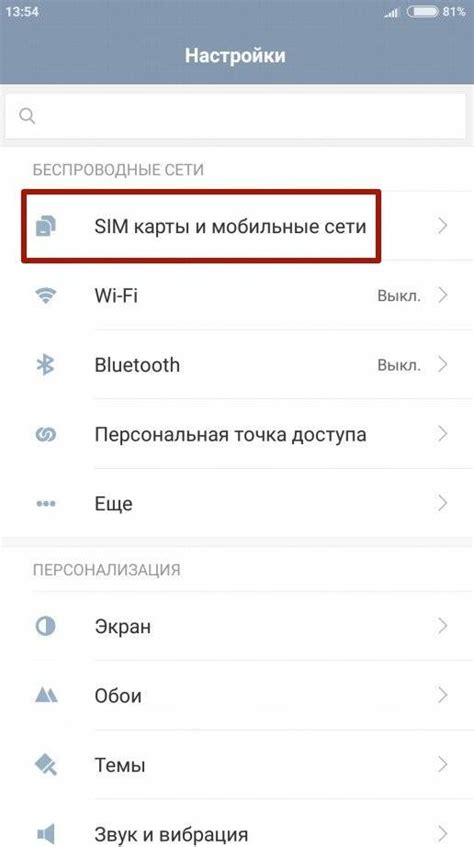
Настройка ММС на телефоне Samsung может иногда вызывать затруднения у начинающих пользователей. Однако, с помощью следующих советов и рекомендаций, вы сможете успешно настроить ММС на своем телефоне Samsung и наслаждаться его полными возможностями.
- Проверьте наличие подключения к интернету на вашем телефоне. Без интернет-соединения невозможна передача и прием ММС.
- Убедитесь, что ваш оператор поддерживает ММС-сообщения и ваш тарифный план включает их использование. В случае сомнений, свяжитесь с оператором для уточнения.
- Откройте меню настроек вашего телефона Samsung и найдите раздел "Сообщения". Здесь вы должны найти опцию "Мультимедийные сообщения" или "ММС".
- В этом разделе выберите опцию "Настройки ММС" или "Настройки доступа к ММС".
- Настройте параметры ММС в соответствии с рекомендациями вашего оператора. Обычно, вам потребуется ввести APN-настройки (то есть название точки доступа), которые предоставляются оператором. Убедитесь, что вы вводите все данные корректно, чтобы избежать возможных проблем.
- Сохраните настройки и перезапустите телефон для их активации.
- После перезагрузки, откройте приложение "Сообщения" на вашем телефоне Samsung. Здесь вы должны увидеть опцию открыть ММС или создать новое ММС-сообщение.
- При создании нового ММС-сообщения, вы можете включить вложения, такие как фотографии, видео или звуковые файлы. Учтите, что наличие дополнительных вложений может повлиять на стоимость ММС, и вы можете потребовать соответствующего тарифного плана у оператора.
- Отправьте ММС-сообщение в нужный номер телефона или адрес электронной почты и ожидайте получения ответа или доставки сообщения.
Следуя этим советам и рекомендациям, вы сможете успешно настроить ММС на телефоне Samsung и наслаждаться всеми его преимуществами. В случае возникновения трудностей, не стесняйтесь обращаться к оператору связи или к разделу поддержки на официальном веб-сайте Samsung.
Исправление проблем с ММС на телефоне Samsung: частые ошибки и их решение

Проблема 1: Не удается отправить или получить ММС.
Если вы не можете отправить или получить ММС на своем телефоне Samsung, убедитесь, что у вас есть активный план данных или подключение к Wi-Fi. Проверьте также, что у вас достаточно свободного места на внутреннем хранилище и сим-карте.
Решение:
- Проверьте настройки сети. Перейдите в "Настройки", выберите "Соединения" и затем "Мобильные сети". Убедитесь, что у вас включены данные мобильной сети и режим роуминга, если это необходимо.
- Перезагрузите телефон. Иногда простая перезагрузка может решить проблему с ММС.
- Удалите старые ММС. Если у вас нет места на телефоне или сим-карте, удалите старые ММС, чтобы освободить место для новых сообщений.
- Обновите программное обеспечение. Проверьте наличие обновлений для вашего телефона Samsung и установите их, если есть.
- Свяжитесь с оператором связи. Если проблема не устраняется, обратитесь в службу поддержки вашего оператора связи для получения дополнительной помощи.
Проблема 2: ММС не отображаются правильно.
Если ММС на вашем телефоне Samsung отображаются неправильно, то есть не читаемые символы или некорректное отображение содержимого, возможно, проблема связана с настройками приложения или самих сообщений.
Решение:
- Обновите приложение для чтения ММС. Проверьте наличие обновлений для вашего приложения и установите их, если есть. Иногда это помогает решить проблему с отображением ММС.
- Очистите кэш приложения. Перейдите в "Настройки", выберите "Приложения" и найдите приложение для чтения ММС. Нажмите на него и выберите "Очистить кэш".
- Проверьте настройки языка и кодировки. Убедитесь, что ваш телефон установлен на правильный язык и кодировку, которая соответствует сообщениям.
Проблема 3: ММС заканчиваются быстро.
Если ваши ММС быстро заканчиваются, возможно, вы превысили свой лимит или включена функция автоматической загрузки или обновления ММС.
Решение:
- Проверьте свой план данных. Узнайте у своего оператора связи о вашем лимите ММС и убедитесь, что вы не превышаете этот лимит.
- Отключите автоматическую загрузку ММС. Перейдите в "Настройки", выберите "Соединения" и затем "Мобильные сети". Отключите функцию автоматической загрузки или обновления ММС.
- Ограничьте использование ММС. Если вы хотите сократить расходование ММС, ограничьте использование ММС или воспользуйтесь другими методами обмена информацией, такими как мессенджеры или электронная почта.
Готово! Вы успешно настроили ММС на телефоне Samsung!

Поздравляем! Теперь вы можете отправлять и получать ММС-сообщения на своем телефоне Samsung. Отправляйте фотографии, видео и аудиофайлы прямо из своего устройства и делитесь с ними с друзьями и семьей.
Если у вас возникнут проблемы с отправкой или получением ММС-сообщений, проверьте следующие настройки:
- Убедитесь, что у вас есть подключение к интернету или активный пакет передачи данных.
- Проверьте корректность настроек ММС-сообщений, указанных в нашем руководстве.
- Если проблема не устраняется, свяжитесь с вашим оператором связи для получения дополнительной поддержки.
Мы надеемся, что данное руководство помогло вам настроить ММС на вашем телефоне Samsung. Наслаждайтесь обмениваясь медиа-сообщениями с близкими и друзьями без каких-либо проблем!